Insta360 Pro2を使った360度LIVE配信をFacebook Liveで行う方法
みなさんこんにちは、今日はInsta360 Pro/Pro2を使って360度LIVE配信をFacebook Liveで行う方法をご紹介します。今回使用する機材は、Insta360 Pro、Macbook ProとInsta360専用のアプリです。記事を色々と検索してみたところまだまだ360度カメラを使ったライブ配信等のTipsが公開されていないようなので、これを機会に以外と簡単に360度のライブ配信が設定できることを知ってもらいたいと思います。
Insta360 Pro2とMacbook Proを使ったLIVE配信方法についての解説です
Facebook Liveとは
Facebookのニュースフィードには、以前から動画コンテンツの投稿が可能でしたが、少し前にFacebook Liveと呼ばれるライブ動画のストリーミングサービスが開始され、ユーザーは自分のモバイルデバイスからFacebookのニュースフィードに、ライブ動画を直接配信できるようになりました。
ちょっと前までは、ライブ動画はiOSやAndroidのモバイルデバイス以外では配信できませんでしたが、最近になってからはFacebookページ用のライブ動画配信ツールを使用すれば、ユーザーは動画ソフトやハードウェアの制限なく、プロが作成するようなライブ動画コンテンツを気軽に配信できるようになりました。
https://live.fb.com/
その中でも今回紹介するのは、Insta360 Proというプロ用の360度カメラを使ったLIVE配信方法です。
360度配信に必要な機材
360度のライブ配信を正常に行うために必要な機材は細かく以下の通りとなります。
回線があまりに遅いと配信に影響がでるので、最低でも20MB/秒以上の転送速度を持つ専用線を用意しておくのがベストです。配信を検討する場合には以下リンクなどの速度チェッカーを利用して事前に回線の速度を確認しておいたほうが間違いありません。
回線速度チェック:https://www.speedtest.net/
まずはじめにすること
Insta360 Pro/Pro2本体とルーターのLAN側にLANケーブルを接続します。同じルータ配下の同一ネットワーク内のWi-FiでMacbook Proを接続します。
1.Insta360 Pro/Pro2 本体のIPアドレス確認
ルーターと正常に接続された場合には、以下のIPアドレス以外の値が表示されます。以下のアドレスが出ている場合には正常に接続がされていませんので接続などを見直しましょう。
- 0.0.0.0
- 192.168.43.1

2.パソコンでアプリを立ち上げ本体と接続
アプリ上ではInsta360 Proでの表示ですが、Pro2でもアプリの設定内容は同じとなります
上記画像のとおり、Insta360 Pro/Pro2に表示されているIPアドレスをパソコンで立ち上げたアプリの以下の画面に入力して「Connect」ボタンをクリックします。
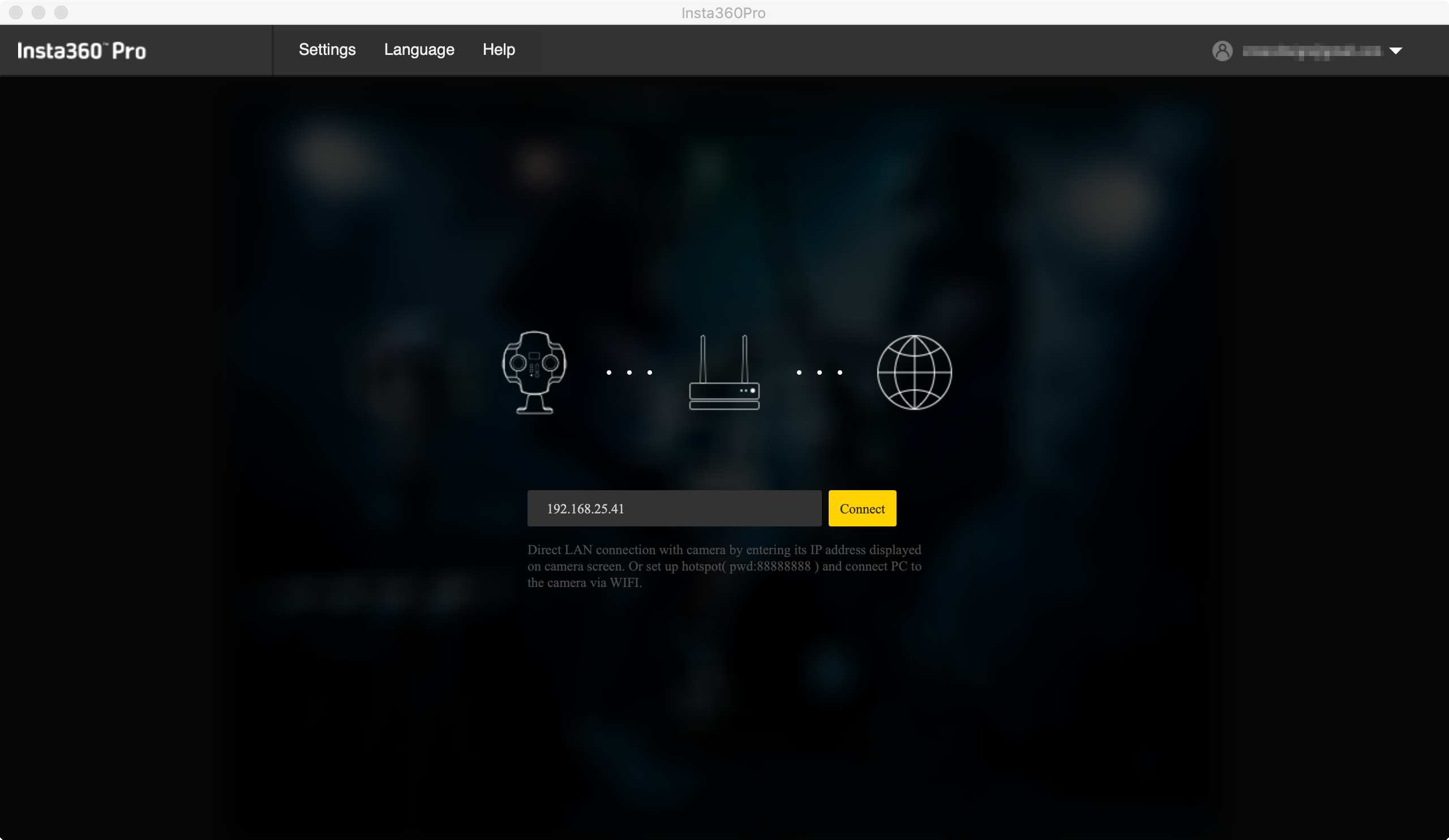
正常に接続されると、アプリ上に現在の映像が映し出されます。撮影やライブ配信前には必ずアプリ左下にある「Stitching Calibration (スティッチング校正)」をクリックしてカメラの調整しましょう。
校正が最適に実行できるようにするため、スティッチング校正を開始してから5秒以内にカメラから1メートル以上離れてください。

3.ライブ配信したいfacebookページで必要な情報を取得
ライブ配信したいFacebookページを開き、赤枠の「ライブ」をクリックします。
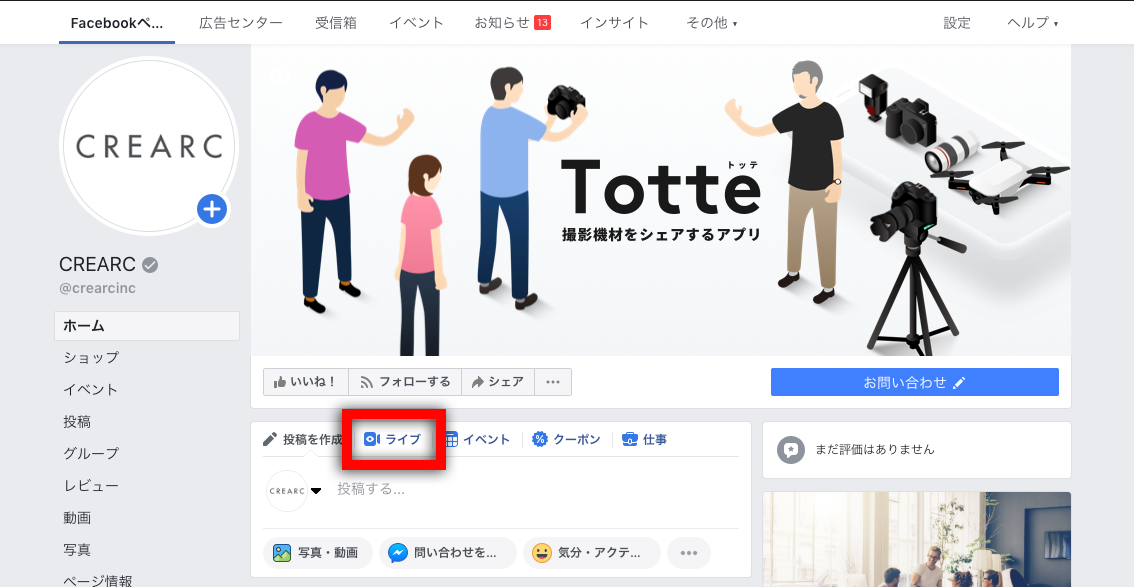
「接続する」を選択して、赤枠の部分に配信する際に必要な情報を入力します。
入力後、その隣にある「設定」のタブをクリックします。
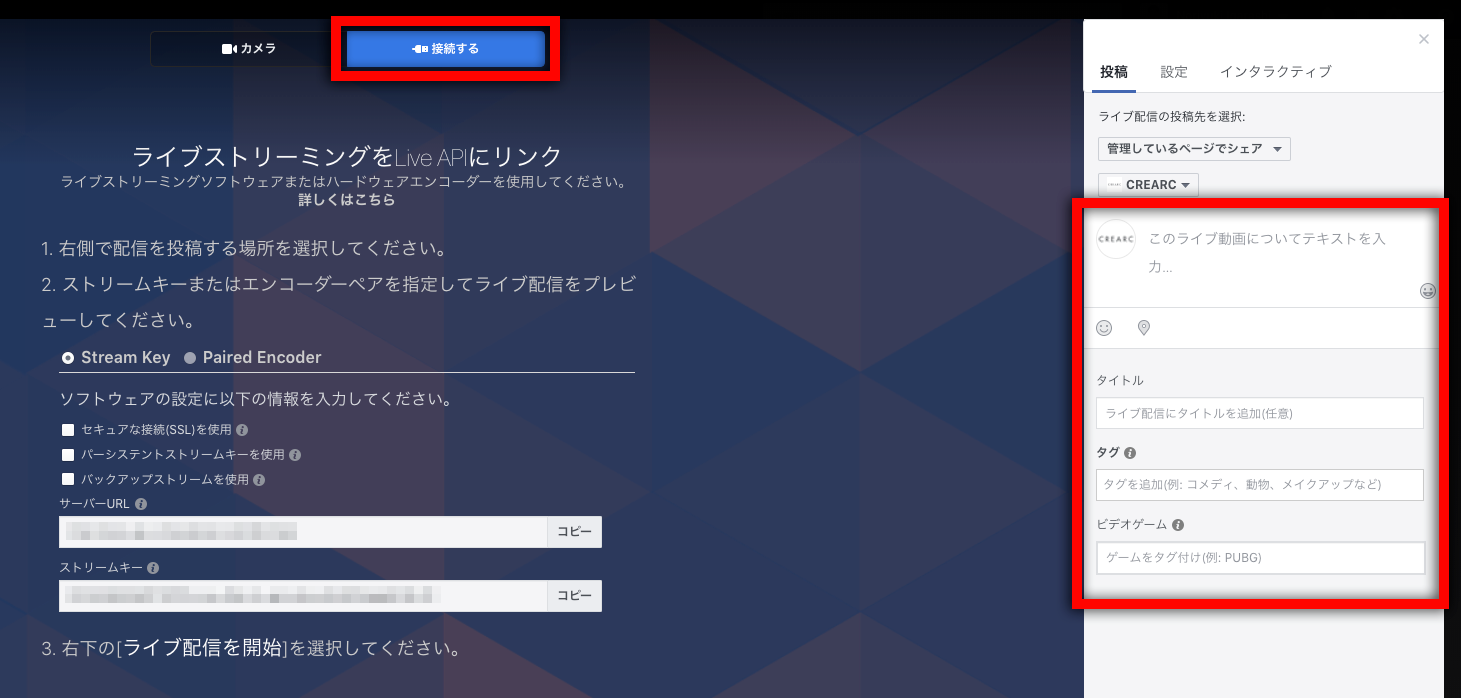
設定内にある赤枠の部分から「球面動画としてライブ配信」にチェックを入れて、その下にあるドロップボックスから「360度動画-スタンダード」を選択します。
そうすると、左隣にあるサーバーURLが360度配信用のURLに変わります。配信に必要なのはこのサーバーURLとストリームキーとなります。
必要な情報を取得してたFacebookのページはそのまま閉じずに開いたままにしておいてください。
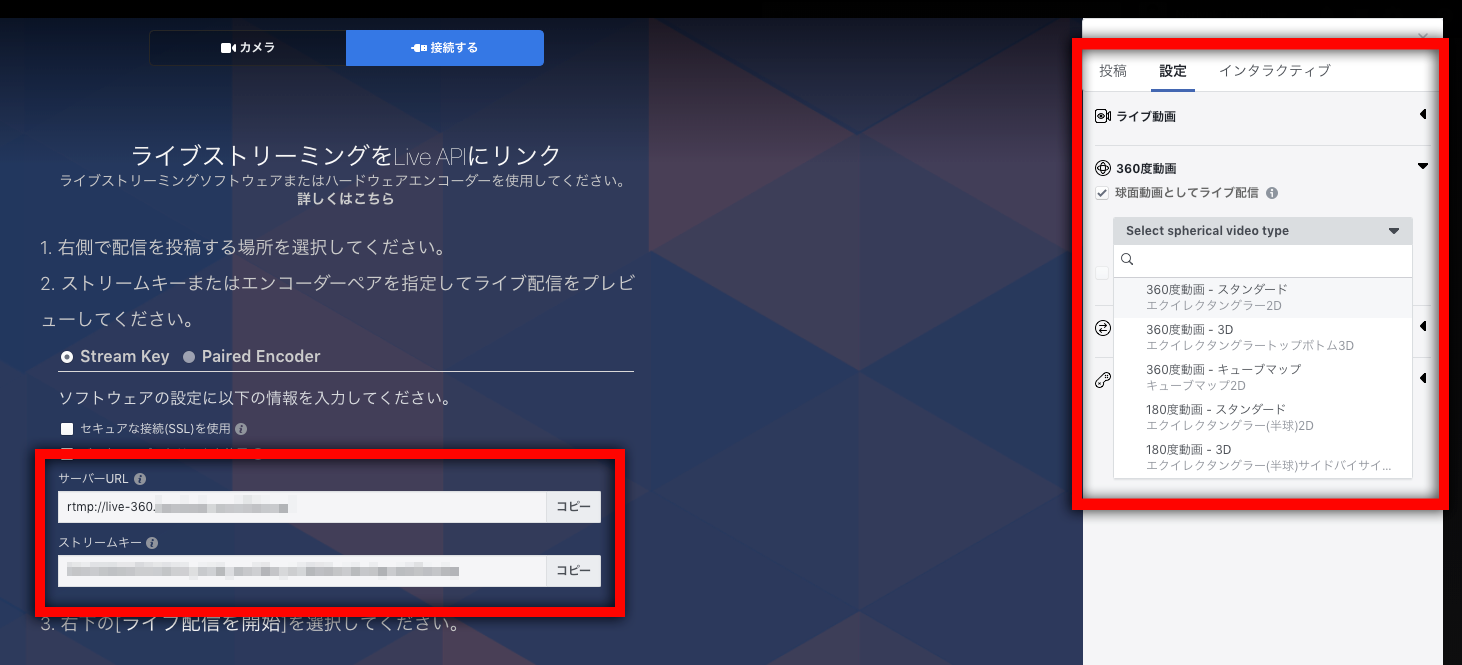
4.サーバーURLとストリームキーをアプリに入力
Facebook Live 360度配信用のサーバーURLとストリームキーを取得できたら、再度Insta360のアプリに戻ります。
以下の画像の番号の通りに設定を入れていきます。
- Live-Streamを選択
- Modeの中から「Custom Rtmp Server」を選択
- 先ほどFacebookページで取得した「サーバーURL」と「ストリームキー」を入力
- Save to Customizeボタンをクリック
- Liveボタンをクリック
5.ライブ配信の事前確認
Insta360のアプリで赤いLiveのボタンをクリックするとボタンは以下のように変わります。正常ライブ配信がされている場合、その映像が先ほど情報を取得したFacebookのページにプレビューとして表示されます。ここで不具合が出ている場合には設定を見直してください。

6.Facebookライブ配信開始
正常に通信ができていて問題がなければ以下の「ライブ配信を開始」ボタンが青くなりますので、ボタンをクリックするとすぐに設定したページでライブ配信が開始されます。

360度での配信となるので、Facebookでライブを見ている人は以下のようにライブ動画を回してみることができたり、スマートフォーンを左右に動かすことによって部屋全体がライブで見えるようになります。
サンプル動画
まとめ
いかがでしたでしょうか、少し前までは専用の配信ソフトや機材が必要だったりもしましたが、現在では割と最小の機材も配信ができるような環境が整ってきたように思います。
CREARCではInsta360 Pro2やInsta360 Proなどのレンタルも行っております。Insta360 Proを使ったライブ配信などのご相談なども承っておりますので、気になる方は以下URLをクリックしてお気軽にお問い合わせください。
360度カメラでのライブ配信のお問い合わせ:https://crearc.channel.io
以上、Insta360 Pro2を使った360度LIVE配信をFacebook Liveで行う方法のご紹介でした。

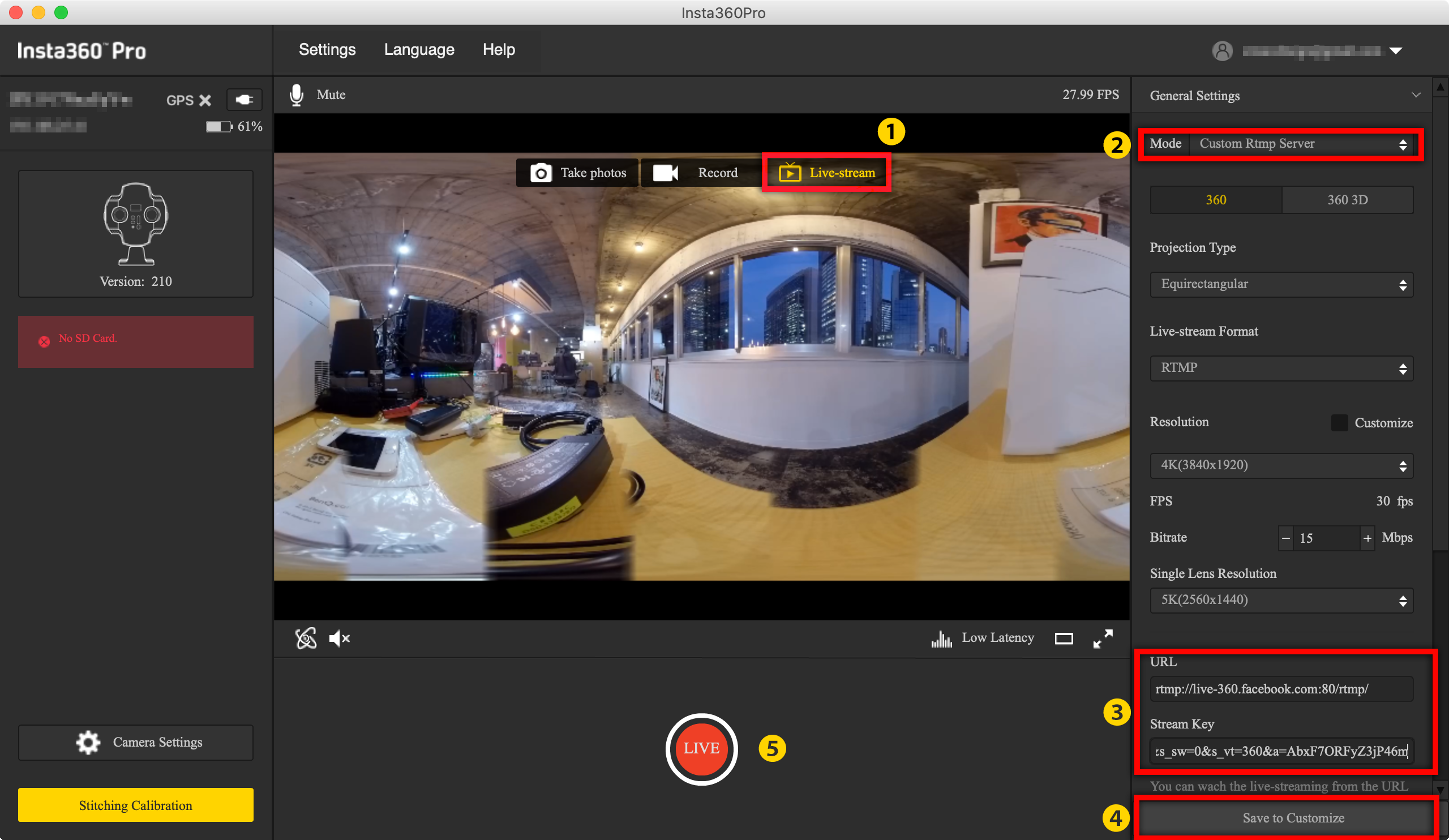
SNSでもお得な情報配信中!